Las redes WiFi están llenas de enigmas, y en cada casa parece haber sospechas de una conspiración urdida por algo o alguien para que la red inalámbrica vaya más lenta de lo que debería. La realidad no es digna de un drama de Netflix, me temo: hay muchos factores en juego para que una WiFi vaya más lenta o rápida.
Una de las preguntas que más me hacen en mis sesiones de formación es: ¿Si tengo el iPhone al lado del Mac, la WiFi irá más lenta? Una respuesta rápida es que cuantos más dispositivos usen la WiFi más lentitud tendremos, pero si queremos ser la verdad con más precisión podemos hacer una serie de comprobaciones.
Los canales WiFi, algo a tener en cuenta
Para empezar, hay que tener bien claro que hay muchos motivos por los cuales tu red WiFi puede ir más lenta de su velocidad teórica máxima. Dependes de la calidad del router, de dónde colocas ese router, de si las paredes de la casa o los electrodomésticos provocan interferencias o reducen la cobertura, si colocas tu ordenador demasiado lejos (o demasiado cerca), si alguien se ha conectado y está ocupando todo el ancho de banda con alguna descarga grande... ninguna solución que se intente aplicar lo resolverá todo al 100%.
Pero imaginemos que trabajas con tu ordenador justo al lado del router, de modo que la conexión debería ser buena; y que no hay nadie más en casa que esté ocupando el ancho de banda. Y aún así, tu red WiFi funciona más lenta de lo que debería.
Tener el iPhone al alcance de tu mano no debería ser un problema, ya que las redes WiFi modernas están preparadas para soportar el tráfico que generen decenas de dispositivos y accesorios: televisores, ordenadores, móviles, tabletas, accesorios domóticos... En ese caso, algo que puedes hacer es investigar si hay demasiadas redes Wifi a tu alrededor usando el mismo canal.
A grandes rasgos, un canal WiFi es un número que representa una banda de frecuencias concreta en la que las redes WiFi emiten su señal. Puede que te suene que las WiFi trabajen a 2,4 o 5 GHz, pero no es exactamente así: la realidad con el caso de los 2,4 GHz es que se trabaja (en el caso europeo) entre los 2,412 a los 2,472 GHz.
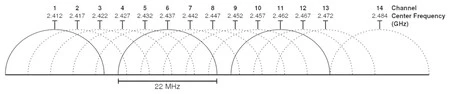
Eso hace que las redes WiFi puedan trabajar en pequeños rangos repartidos entre esa banda de GHz, llamadas canales. Y si vives en un sitio donde te rodeen muchas redes WiFi de los vecinos, y además esas redes WiFi utilizan el mismo canal, entonces puedes tener un problema de interferencias con esas otras redes. El problema se mitiga con las redes de 5 GHz porque hay más canales disponibles.
Cómo saber qué canales están más "ocupados" a tu alrededor
Ahora puedes preguntarte: ¿y cómo puedo yo saber qué canales son los más congestionados en mi casa y sus alrededores? Pues macOS cuenta con una herramienta que puede decírtelo sin problemas. Basta con que abras Spotlight en tu Mac (puedes hacerlo pulsando CMD + Espacio) y escribas "Diagnóstico inslámbrico" para localizar la aplicación con el mismo nombre:
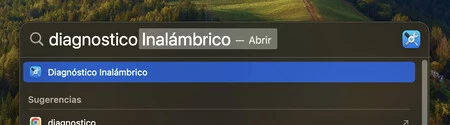
Abre la aplicación haciendo click sobre su nombre o pulsando la tecla INTRO. Te aparecerá un asistente para hacer un diagnóstico de tu red WiFi, pero ignóralo. Lo que te interesa es acceder al menú 'Ventana' y hacer click sobre 'Explorar':
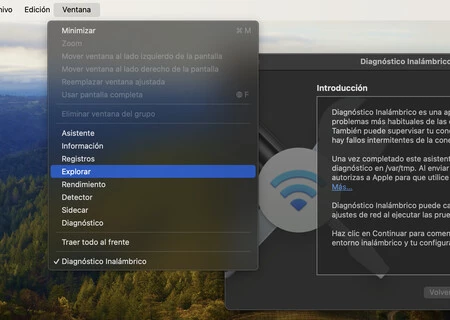
Se abrirá una ventana nueva en la que la aplicación analizará todas las redes WiFi que tienes a tu alrededor. Y en una de las columnas, verás los canales en los que trabaja cada una de esas redes:
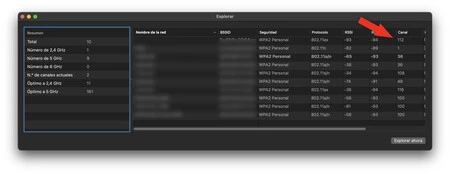
Cuantas más redes WiFi utilicen un mismo canal o un grupo de canales consecutivos, peor calidad van a tener esas redes. Si te fijas, en la sección de la derecha de esta misma ventana se te indica el canal óptimo para trabajar tanto en redes WiFi de 2,4 GHz como en las de 5 GHz.
Llegados a este punto, solamente te queda cambiar el canal de tu WiFi para que trabaje de forma más óptima en caso que veas que comparte canal con demasiadas redes colindantes. Para eso vas a tener que dirigirte a los ajustes de tu router (normalmente en la IP local 192.168.1.1) y cambiar los ajustes de tu red WiFi. Lo más normal es que puedas cambiar el canal fácilmente desde ahí.
Ahora bien, recuerda: esto no garantiza que todos los problemas de lentitud que puedas tener con tu WiFi se resuelvan como por arte de magia. Como hemos dicho hay muchos otros factores en juego, y este es uno de ellos.
En Applesfera | El cable de antena también sirve para crear una red Ethernet: internet de alta velocidad en tus dispositivos Apple
En Applesfera | El dispositivo que tienes en casa y deberías desenchufar para mejorar el WiFi en tus aparatos Apple






Ver 4 comentarios